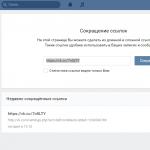Хочу предупредить, что перед тем, как предпринять какие-то действия относительно серьезных неполадок с Windows нужно делать резервные копии данных.
Ошибки подобного рода вещь серьезная и, к сожалению, возникают довольно часто. На повестке дня NTLDR Is Missing. Для начала мы рассмотрим причины возникновения этой проблемы, а потом решим ее.
Почему появляется NTLDR Is Missing и как решить эту проблему?
Ошибка бывает разной и выглядеть может, например, так:
Либо вот так:

Корень проблемы лежит в невозможности операционной системы загрузиться при помощи загрузочных файлов, попросту говоря, доступ к ним утерян. Это может быть из-за того, что они повреждены или удалены по вине пользователя. Поэтому в Windows вы попасть не сможете, но есть и еще кое какие причины.
Вариант 1
В корневом разделе NTFS находится большое количество различных файлов, из этого раздела и ведется загрузка системы. Если попытаться эти файлы как-то очистить, то положительного результата вы вряд ли добьетесь.
Решить это можно, если воспользоваться специальной утилитой от Microsoft — BCUpdate2 . Распространяется в свободном доступе в интернете, можно попросить у техподдержки Microsoft.
Теперь приступим к делу. Вам понадобится загрузочная дискета, с которой вы загружаетесь. Запускаете командную строку (Shift+F10) и вводите туда следующую команду:
| BCUpdate2.exe C: /f |
Чтобы программа начала работу, нужно нажать кнопку Y на клавиатуре. После завершения компьютер можно перезагрузить.
Вариант 2
Если вы установили две операционные системы, например, Windows XP и Windows NT, то во втором загрузчик имеет более простую форм, из-за чего возникает несовместимость с XP. В общем, проблема может быть, если стоят операционки NT и XP.
Чтобы решить этот вариант проблемы необходимы загрузочные файлы Ntldr и установочный диск с Windows XP. Итак, загружаемся с диска и запускаем консоль восстановления, для чего просто жмём кнопку R. Теперь выбираем раздел который нужно восстановить, а потом прописываем команду , если не помогло пишем команду .


После этого можно перезагрузиться и надеяться на то, что все заработает.
Вариант 3
Восстановить работу загрузочных данных можно и по-другому, для этого вам снова нужно загрузиться с загрузочного диска, но в режиме MS-DOS, как только вы это сделали нужно файлы Ntldr и Ntdetect.com скопировать в корень папки загрузочного диска.
Когда будем перемещать файлы может возникнуть проблема. Решение простое — снимаем атрибуты, блокирующие нам перемещения файлов. Вот как это сделать:
| attrib ntdetect.com -r -s –h
attrib ntldr -r -s –h |
Вариант 4
Он даже попроще, но вам необходим другой компьютер, где есть работающая система. Вынимаем жесткий диск из своего ПК и подключаем к работающему. Зайдите в утилита «Управление дисками» и посмотрите на созданные разделы и диски. Нормально ли они работают, далее первый раздел диска сделайте активным. Теперь скопируйте туда файлы NTLDR и NTDETECT.com. Вы снова можете вставить жёсткий диск в свой компьютер. Рекомендуется сбросить BIOS.
Есть нет возможности использовать другой компьютер или у вас его нет, пробуйте установить вторую систему на свой компьютер и проделать вышеописанные действия оттуда.
Вариант 5
Можно попробовать снова запустить консоль восстановления. Для начала у вас должен стоять загрузочный диск или флешка, открываем консоль клавишей R вводим следующее:
| copy e:\i386\ntldr c:\
copy e:\i386\ntdetect.com c:\ |
Мы на системный диск копируем файлы NTLDR и NTDETECT.COM. В команде указан путь, откуда происходит копирование и диск C, буква е:\ — это дисковод.
Вариант 6
При изменении активного раздела, может появляться эта же ошибка, решить это можно так:- Загрузитесь с дискеты;
- Запустите командную строку и введите команду fdisk ;
- Подтвердите включение поддержки больших дисков клавишей Y;
- Появляются команды, где вы выбираете пункт «Выбор активного раздела» , а потом делаете активным необходимый раздел.
Теперь на активный раздел мы можем копировать файлы загрузки.
- Загрузитесь с загрузочного диска, флешки;
- Нажмите R для открытия окна восстановления;
- Вводим команду «cd ..» . Она нужна, чтобы попасть в корень диска. (Возможно, придется ввести несколько раз);
- Как только вы оказались в корневом каталоге введите букву дисковода, например, «е:» ;
- Вводим команду cd i386 ;
- Копируем NTLDR на загрузочный диск — Copy ntldr + буква загрузочного диска ;
- Выходим при помощи команды exit .
Это все основные и известные методы по борьбе с ошибкой NTLDR Is Missing. Иногда банальное переподключние жёсткого диска, замена кабеля могут помочь. Можно обновить BIOS, но это делается с осторожностью. Возможно диск имеет физические повреждения и его стоит отдать в ремонт.
Эта статья о небольшой ошибке NTLDR is missing операционной системы Windows, с которой могут столкнуться некоторые пользователи в ходе работы.
Надо сказать, что ошибка довольно досадная и не все знают как её устранить, в следствии чего переустанавливают систему. Сие не очень удобно и не совсем правильно, ведь есть более гуманные и, отчасти, простые методы, о которых и пойдет речь в данной статье.
NTLDR is missing в Windows XP
А ошибка эта выскакивает вместо загрузки ОС (операционной системы) семейства Windows в виде надписи: NTLDR is missing. Попасть в Windows после этого невозможно. Что это значит? Скорее всего то, что стерты, или повреждены загрузочные файлы на системном разделе и ОС не может загрузиться, т.к. не знает что, где и почему.
Увидев подобное не спишите паниковать, а спокойно вставьте диск с (он ведь у Вас есть? :)) , выставьте загрузку в с CD-ROM и загрузившись с этого диска, вместо нажмите кнопочку R , чтобы открылась консоль восстановления. В этой самой консоли Вам предложат выбрать ту OC , которую хотите восстановить (для этого надо нажать, например, 1 и Enter , а так же, отвечая на вопрос консоли, возможно, потребуется нажать y и Enter ) и набрать команды FIXBOOT и FIXMBR (см.картинки ниже).
Всё. Перезагружаемся, ждем.. должно работать:)
Если же не работает.
Если вышеописанные команды не помогли, то нас спасет все та же консоль восстановления и команда copy , т.е команда для копирования файлов. Используя оную команду нужно перенести с вашего диска 2 файлика – “NTLDR “, и “NTDETECT.COM “.
Для этого мы и воспользуемся командой copy
. Она работает так: “copy
copy e:\i386\ntldr c:\
copy e:\i386\ntdetect.com c:\
Где e:\ – это буква вашего CD\DVD дисковода, а c:\ – это буква, где расположена операционная система куда Вы, собственно, и хотите скопировать эти файлы.
NTLDR is missing в Windows 7/8/10 (и восстановление загрузчика)
Решение в общем-то аналогично. Вам потребуется попасть в режим восстановления, для чего, например, необходимо загрузиться (так же используя загрузку с внешнего носителя, как в способе выше) с установочного диска или флешки и на первом этапе установки кликнуть в "Восстановление системы ":


В появившейся командной строке нам потребуется ввести две команды:
bootrec /fixmbr
bootrec /fixboot
Ну и, собственно, на этом всё.
Не забывайте в конце всего этого нажать Enter, перезагрузить компьютер и, собственно, загрузится снова с диска, а не внешнего носителя.
Должно помочь.
Послесловие
Так же, если есть какие-то проблемы или что-то не понимаете, то смело пишите в комментариях, - попробую подсказать, хотя NTLDR is missing не такая уж и страшная проблема, если, конечно, не вышел из строя жесткий диск.
Если вам никогда не приходилось сталкиваться с данной ошибкой, то вам очень повезло. Но, зачастую, она возникает именно тогда, когда ее совсем не ждешь.
Многие пользователи сразу принимаются переустанавливать систему, ведь ее форматирование – весьма разумное решение.
Но что делать в том случае, если у вас совершенно нет времени на переустановку или, например, на системном диске находится очень важная информация, которую вы не хотите терять? Без переустановки с данной проблемой справиться совершенно реально, и мы поможем вам в этом разобраться.
Что значит эта ошибка?

Дословно, аббревиатура означает: nt loader, то есть, это загрузка (load) на основе технологии NT.
Другими словами, подобную надпись можно трактовать, как отсутствие загрузочного файла.
Отсюда вы можете понять, что у вас поврежден загрузочный файл, но не стоит волноваться: данную неприятность можно решить, даже не переустанавливая операционную систему.
Она наиболее часто появляется в таких версиях операционных систем Windows, как 2000, Vista, XP, 7 и 8.
Поэтому, мы покажем, как можно устранить эту ошибку, на примере версий XP (которая аналогична к 2000 и Vista), а также на седьмой версии (идентично восьмой и десятой).
Кроме повреждения загрузочного файла, ошибка может возникать и при отсутствии других.
И, чтобы правильно и успешно запустить в операционную систему, необходимо наличие трех основных файлов, которые находятся в активном режиме на вашем устройстве. Это:
- Собственно, файл NTLDR с кодом загрузчика;
- Файл boot.ini с запросами о формировании меню выбора и настроек запуска необходимой операционной системы;
- Файл ntdetect.com, который собирает информацию о состоянии программного обеспечения.
И если нет хотя бы одного из этих файлов, то, вероятно, сбой в загрузке вашего устройства вам гарантирован в ближайшем времени.
В любой версии Windows, обычно, этот файл находится в корневой папке на системном диске, то есть, на диске С.
Кстати, там же, зачастую находятся и вышеперечисленные файлы boot.ini и ntdetect.com .
Причины возникновения ошибки

Ошибка ntldr is missing могла возникнуть вследствие разных причин, например:
- Повреждение шлейфа, который соединяет материнскую плату с жестким диском устройства;
- В списке загрузочный устройств отсутствует жесткий системный диск. В разделе Boot Device Priority в BIOS необходимо проверить последовательность устройств во время момента загрузки;
- Выход из строя жесткого диска из-за выхода из строя секторов памяти;
- При установке диска, были неправильно установлены перемычки в нем;
- Файл NTLDR из операционной системы был стерт вирусом;
- Был перемещен или удален из корневого раздела файл boot.ini;
- Файлы NTLDR и NTDETECT.COM были приняты за временные и были перемещены в другую папку;
- Присутствие слишком большого количества файлов в корневом каталоге. Особенность NTFS состоит в том, что все данные о файлах находятся в MFT – базе данных. А когда файлов становится слишком много, то база их разделяет на сегменты, файлы в которых сортируются по алфавиту. Если файлов очень много, то NTLDR может быть и не в первом сегменте. Но проблема в том, операционная система при загрузке обращается только к первому сегменту, в котором может не найти нужный файл.
Данный список причин не полный. Но перечисленные могут случаться, как по раздельности, так и одновременно с другими.
Программная ошибка

Перед устранением ошибки необходимо разобраться, с чем же мы столкнулись, и понять, как происходит процесс запуска системы.
Все, что связано с запуском аппаратного обеспечения нас не волнует, мы перейдем именно к программному обеспечению.
Сперва компьютер считывает главную загрузочную запись MBR, которая находится в первом разделе нулевого цилиндра системного диска.
Он очень мал в объеме, всего 512 Мб, но содержит в себе код, который помогает компьютеру совершить запуск.
Загрузочная запись анализирует все диски, находит в них активный раздел и передает управление сектору загрузки, который на нем расположен.
А этот сектор, который называется Boot Sector, содержит в себе всю информацию о размере и типе файловой системы и параметров диска.
Важно:
в версиях старше 7, вместо файла NTLDR применяется Winload, который находится по пути C:\Windows\System32\winload.exe.
Получив управление, загрузчик выполняет следующие команды:
- Центральный процессор переходит в режим работы на 32-х битах;
- Организовывается доступ к системе файлов;
- Выводит меню выбора систем, в случае, если установлены несколько, путем получения данных с файла boot.ini;
- Запускает ntdetect.com (приложение, которое собирает информацию об аппаратном обеспечении);
- Активирует и передает всю информацию об оборудовании файлу ntoskrnl.exe, который является ядром операционной системы.
И после чего операционная система запускается.
Как исправить ошибку?
После того, как мы разобрались, на каком этапе запуска возникла ошибка, можно приступить к исправлению этой проблемы.
Для начала рассмотрим возникновение данной ошибки на таких версиях Windows, как 2000/XP/2003, ведь решение для них будет аналогичным.
Еще раз повторим, чтобы запуск прошел удачно, необходимо наличие файлов:
→ Ntldr ;
→ Ntdetect.com;
→ Boot.ini.
Рассмотрим детальнее загрузчик и его сопровождающие.
в Windows 2000/XP/2003/Vista
- Для начала необходимо отобразить скрытые системные папки и файлы в «Проводнике» . Нажимаем раздел «Сервис» и находим там «Свойства папки».

- Далее заходим в закладку «Вид» и с пунктов «Скрывать защищенные файлы» снимаем галочки. А на пункте «Показывать скрытые файлы» и папки ставим отметку. Кроме того, рекомендуем с пункта «Скрывать расширения для зарегистрированных типов файлов» также снять галочку.

- Применяем все изменения, и, перейдя обратно в окно системного диска, нам отобразятся нужные файлы, которые отвечают за загрузку системы.

Что делать, если файлов нет
Если одного из файла у вас нет, то это, собственно, и служит причиной того, что вы не можете загрузить систему. Но не впадайте в панику, их можно восстановить.
Так как нужных файлов у нас нет, то их нужно где-то найти в ставить взамен отсутствующим. Есть несколько вариантов:
- Скопировать файлы с установочного диска;
- Скопировать с другого устройства;
- Скачать из сети.
Два последний варианта слишком простые и с ними можно легко справиться, поэтому мы рассмотрим первый и самый сложный вариант – посредством установочного диска.
- Для начала, вставляем его в дисковод и запускаем загрузку с CD диском и ставим загрузку в BIOS.
- Изначально вам может показаться, что производится стандартная переустановка системы, но когда у вас появится окно, как на рис., необходимо выбрать вариант Чтобы восстановить Windows XP с помощью консоли восстановления нажмите «R» и, собственно, нажать на клавиатуре R.
- Консоль восстановления помогает получить доступ к системе в текстовом режиме, если та не загружается. Вы не сможете совершать управление с помощью мышки, поэтому придется пользоваться только клавиатурой.
- Программа займется сканирование дисков, проверяя их на наличие ОС, после чего отобразит найденные результаты. В нашем случае, на компьютере установлена только одна операционная система, которая отображается под номером 1.
- Обратите внимание на вопрос В какую копию Windows следует выполнить вход? Так как она одна, нажимаем на клавиатуре цифру 1 и клавишу Enter для подтверждения ввода. А также, если у вас стоит пароль администратора, то его необходимо ввести, если нет – еще раз нажмите подтверждение.
- После этого произойдет вход в систему. Чтобы перемещаться и искать нужные файлы по диску, необходимо знать основные команды.
Так как нам нужно увидеть содержимое диска, то сначала нужно в него войти. Для этого, следует ввести команду «cd ..», которая означает:
- cd – смена папки
Пробел и две точки – является аналогом стрелки Назад в «Проводнике» .

- Обязательно следите за всеми пробелами точками и другими знаками, так как они играют очень важную роль и от написания зависит дальнейшая загрузка команды.
- Дальше нажимаем Enter и вводим английскую букву С, чтобы попасть в папку системного диска. Чтобы там отобразилось содержимое, вводим команду dir.

- После этого нам необходимо зайти на диск CD привода с установкой. Вводим в команде с путем ту букву, под которой у вас на компьютере обозначается диск с оптическим приводом. Если вы не помните, делайте методом подбора – рано или поздно угадаете. К примеру «D:», «F», «G» и так далее.
- После подбора вводим команду dir и ищем в содержимом папку I386 - в ней находятся файлы с загрузчиком, которые нужно скопировать.

- Еще раз повторим, как будет выглядеть весь путь целиком.

- Среди всех отобразившихся файлов, необходимо найти нужный.

- Чтобы его скопировать, необходимо вписать команду «copy ntldr c:», в которой указывается по очереди, какая команда выполняется, с каким файлом и куда его копировать. Опять же, не забывайте обращаться внимание на все знаки! В идеале команда должна выглядеть так:

Успешный запуск ОС
NTLDR is missing в Windows 7/8/10
Для данных версий решения похожи с предыдущим:
1. Загрузить систему с помощью внешнего носителя и попасть в режим восстановления.


3. После этого нужно выбрать интересующий нас способ восстановления системы – консольная строка.

4. В отличии от предыдущего способа, здесь необходимо ввести всего две команды:
● bootrec /fixmbr
● bootrec /fixboot
/FixMbr
– данный параметр пишет основную информацию для загрузки в системный раздел. Используется для решения проблем, которые связаны с загрузкой или удаления при загрузке нестандартного кода.
/FixBoot – занимается записью в системный раздел загрузочного сектора.

5. После ввода команд нажмите для подтверждения Enter и перезагрузите устройство.
Выводы
Если вам такие варианты являются неудобными, то можете попробовать и другой.
Снимите с вашего компьютера жесткий диск, переставьте его в компьютер с точно такой же версией системы и перепишите файлы оттуда.
Но, навыки работы в консоли никогда не станут лишними и всегда смогут вам пригодиться.
Поэтому, не спешите переустанавливать ОС, попробуйте, сначала разобраться во всем самостоятельно.
Как устранить ошибку NTLDR is missing
В видеоуроке рассмотрена ситуация, когда при включении или перезагрузке компьютера появляется ошибка NTLDR is missing, которую могут вызвать удаление или повреждение файлов boot.ini, ntldr и NTDETECT.COM
Весьма часто, при попытке старта операционной системы появляется надпись «NTLDR is missing», после чего предлагается перезапустить загрузку, для чего нажать комбинацию клавиш Alt+Ctrl+Del.
Ошибка ntldr is missing при загрузке
Если несколько попыток загрузки не приводят к положительному результату, необходимо говорить о том, что с вероятностью до 50% повреждены системные файлы и на 50 % повреждена сама поверхность жесткого диска - имеются поврежденные или битые сектора на которых размещаются эти файлы. В этом случае система даже иногда может загрузиться, но в последующем вся история повторяется опять.
Для того, чтобы избавиться от ошибки, необходимо в первую очередь продиагностировать состояние поверхности жесткого диска на наличие битых или поврежденных секторов при помощи специализированного софта, например, MHDD или Victoria.

Проверка жесткого диска
При наличии большого их количества необходимо задуматься о полном форматировании в дальнейшем с исключением из работы этих секторов, а пока запустить систему для того, чтобы с минимальными трудозатратами скопировать важные папки и файлы на другой накопитель.
В случае, если диагностикой проблем не выявлено, стоит проверить систему также на наличие зловредного кода в системе, поскольку весьма часто различные вирусы стирают загрузочные файлы, что приводит к возникновению такой ошибки.
Сделать это можно подключением вашего жесткого диска к другому рабочему компьютеру, либо загрузившись с загрузочной флешки или диска, где есть встроенный антивирус.
При загрузке происходит считывание MBR - главной загрузочной записи, которая сканирует все жесткие диски на наличие раздела, имеющего флаг «boot», который говорит о том, что он имеет в своем составе загрузочный раздел и системный загрузчик, которому в дальнейшем и передается все управление по запуску операционной системы.
В операционных системах, начиная от Windows Vista вместо корневого NTLDR используется Winload.exe, который расположен в системной директории System32.
Для того, чтобы восстановить загрузочный сектор и загрузочную запись потребуются загрузочный диск или загрузочная флешка с той версией windows, которая у вас установлена.
В windows XP нужно нажать R сразу как только появится синее окно с загрузкой файлов.
Запустится консоль восстановления. Там нужно выбрать цифру, которая стоит напротив вашего загрузочного раздела. Далее последовательно вводим команды:

Восстановление загрузочного сектора и загрузочной записи в windows xp
В windows 7 и выше во время загрузки с установочного носителя и появлении окна с призывом установить операционную систему в левом нижнем углу нужно нажать «Восстановление системы».

Вход в восстановление системы windows 7

Запуск командной строки
Набираем вначале bootrec.exe /FixMBR , а затем bootrec.exe /FixBoot.

Восстановление загрузочного сектора и загрузочной записи в windows 7
Если это не помогло, но возможно причиной ошибки Ntldr is missing является ошибочное изменение активного раздела. Для его исправления нужно зайти в консоль способами, описанными выше.
В консоли вводим команду diskpart . Далее команда list disk , которая отобразит список подключенных жестких дисков в компьютеру. Если диск всего один, то вводим команду select disk 0 .
Далее отображаем список разделов командой list partition . Отобразиться список всех разделов на вашем жестком диске. Нас интересует системный. Как правило он является первым в списке. Выбираем его командой select partition 1 . И далее вводим команду active , которая сделает его снова активным.

Смена активного раздела
В некоторых случаях может потребоваться правка или добавление файла «boot.ini», содержащего название операционной системы и место расположения (диск) системных файлов. В принципе, операционная система загрузится и без него, разве что во время загрузки система будет ругаться на его отсутствие. А вот при неправильно составленном файле система не загрузится вообще, поэтому к его редактированию необходимо подойти очень ответственно.
Пример конфигурационного файла «boot.ini» для соответствующей системы можно достаточно легко найти на официальном сайте компании Microsoft в разделе техподдержки.
Поделись статьей в социальных сетях! Помоги нашему сайту!
Присоединяйтесь к нам в VK!